Phát nội dung Blu-ray bằng đầu phát Blu-ray ngoài là một phương pháp phức tạp hiện nay. Có nhiều thiết bị khác nhau mà bạn phải có để có được kết quả mong muốn. Thêm vào đó, một số đầu phát khá đắt. Vì vậy, chúng tôi có giải pháp tốt nhất nếu bạn muốn phát nội dung hiệu quả hơn nhiều. Bài đăng này sẽ cung cấp cho bạn phương pháp tốt nhất để phát Bly-ray trên PC bằng nhiều phần mềm có thể tải xuống. Với phương pháp đó, bạn có thể đạt được mục tiêu của mình mà không cần mua và sử dụng đầu phát Blu-ray ngoài. Không cần gì khác, hãy đọc bài đăng này vì chúng tôi sẽ cung cấp cho bạn hướng dẫn chi tiết về cách thực hiện thành công phát Blu-ray trên máy tính.
Phần 1. Phát Blu-ray trên PC với chất lượng âm thanh và hình ảnh tuyệt vời
Nếu bạn muốn có trải nghiệm xem và nghe tuyệt vời khi phát Blu-ray, bạn phải có trình phát Blu-ray đặc biệt để vận hành. Trong trường hợp đó, chúng tôi khuyên bạn nên sử dụng AVAide Blu-ray Player. Phần mềm này có thể phát đĩa Blu-ray của bạn với chất lượng video và âm thanh thỏa mãn. Điểm tốt của chương trình là nó cung cấp một quy trình đơn giản để phát đĩa Blu-ray của bạn. Nó cũng có giao diện người dùng dễ hiểu, khiến nó trở nên hoàn hảo cho tất cả người dùng. Bên cạnh đó, bạn có thể sử dụng nhiều chức năng khác nhau để có trải nghiệm phát lại tốt hơn. Bạn có thể sử dụng tính năng Snapshot để chụp nhiều cảnh từ nội dung. Bạn cũng có thể thay đổi màu video, cắt các phần không cần thiết khỏi video, v.v. Do đó, chúng ta có thể nói rằng AVAide Blu-ray Player là một trong những trình phát phương tiện tốt nhất mà bạn có thể truy cập trên Windows và Mac của mình. Bạn có thể kiểm tra và làm theo các bước dưới đây để tìm hiểu cách phát đĩa Blu-ray trên PC hiệu quả.
Bước 1Điều đầu tiên cần làm là tải xuống AVAide Blu-ray Player trên máy tính của bạn. Sau đó, hãy đảm bảo đĩa Blu-ray được lắp vào máy tính của bạn để bắt đầu quy trình chính.

TẢI VỀ MIỄN PHÍ Đối với Windows 7 trở lên
 An toàn tải
An toàn tải
TẢI VỀ MIỄN PHÍ Dành cho Mac OS X 10.13 trở lên
 An toàn tải
An toàn tảiBước 2Khi bạn khởi chạy giao diện, hãy nhấn vào Mở đĩa nút. Sau đó, bạn có thể bắt đầu duyệt tệp Blu-ray trong thư mục tệp của mình.

Bước 3Bây giờ bạn có thể thưởng thức nội dung. Bạn cũng có thể sử dụng các điều khiển phát lại khác nhau bên dưới để tương tác với chương trình tốt hơn trong khi phát lại.

Phần 2. Phát Blu-ray trên PC bằng VLC
Bạn có thích trình phát Blu-ray miễn phí để phát lại Blu-ray hiệu quả không? Nếu vậy, hãy sử dụng VLC Media Player. Chương trình mã nguồn mở này có khả năng phát đĩa Blu-ray của bạn một cách mượt mà. Nó cũng có thể mang lại cho bạn trải nghiệm tốt vì nó có thể xử lý nhiều loại BD khác nhau, giúp người dùng thuận tiện. Ngoài ra, nó có thể cung cấp nhiều chức năng khác nhau. Bạn có thể cắt video, xoay, cắt, ghi, v.v. Nhược điểm duy nhất ở đây là giao diện người dùng khá đơn điệu. Ngoài ra, nó không có khả năng xử lý video có chất lượng cao. Nhưng nếu bạn muốn tìm hiểu cách phát đĩa Blu-ray/DVD trên PC, hãy làm theo các phương pháp dưới đây.
Bước 1Tải về VLC Media Player phần mềm trên máy tính của bạn. Sau đó, bạn có thể chạy nó để bắt đầu quá trình phát lại Blu-ray.
Bước 2Sau đó, đi đến Phương tiện truyền thông phần trên và nhấn vào Mở đĩa Tùy chọn. Sau khi hoàn tất, bạn có thể bắt đầu duyệt nội dung Blu-ray mà bạn muốn phát.
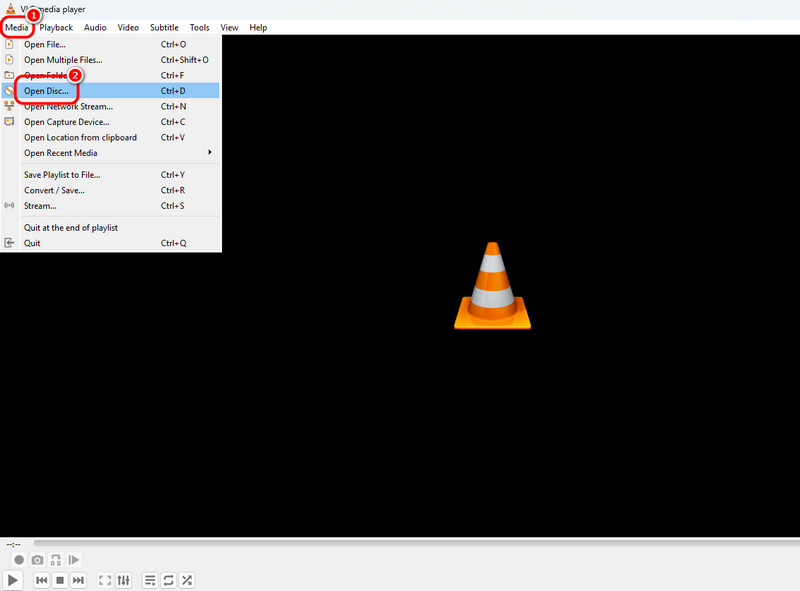
Bước 3Sau đó, giờ bạn có thể xem nội dung từ đĩa Blu-ray của mình. Phần mềm cũng có nhiều nút điều khiển phát lại khác nhau mà bạn có thể điều hướng bên dưới, chẳng hạn như phát, tạm dừng, điều chỉnh âm lượng, v.v.
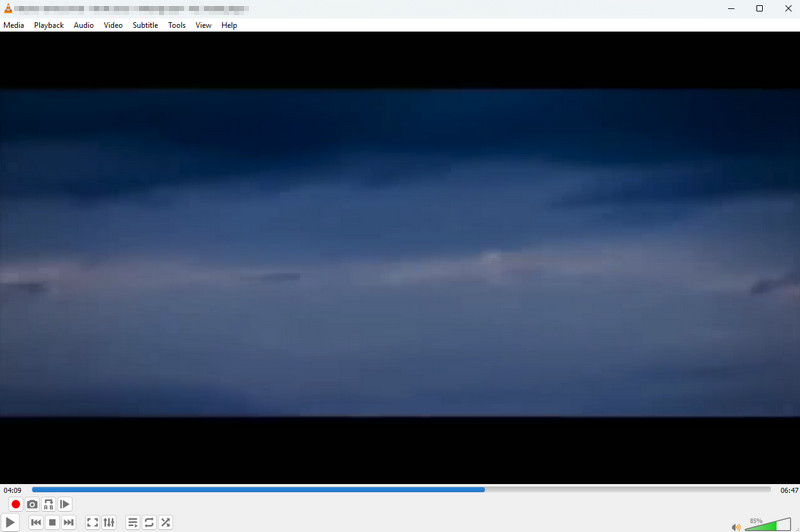
Phần 3. Phát Blu-ray trên PC bằng CyberLink PowerDVD
Giả sử bạn muốn phát đĩa Blu-ray 4K trên PC của mình. Sau đó, phần mềm tốt nhất mà chúng tôi có thể giới thiệu là CyberLink PowerDVD. Điều này Đầu đĩa Blu-ray 4K là một trong những phần mềm tiên tiến mà bạn có thể truy cập trên máy tính của mình. Nó có quy trình phát Blu-ray mượt mà vì giao diện người dùng đơn giản và các tính năng cần thiết được cung cấp. Hơn nữa, bạn cũng có thể thu thập nhiều tệp phương tiện khác nhau từ phần mềm này. Chương trình có phần thư viện, cho phép bạn sắp xếp các tệp của mình. Nhược điểm duy nhất ở đây là quy trình cài đặt chậm. Bạn cũng phải có máy tính có thông số kỹ thuật cao vì chương trình này sử dụng nhiều tài nguyên. Xem các bước bên dưới để tìm hiểu cách phát Blu-ray 4K trên PC.
Bước 1Tải xuống CyberLink PowerDVD phần mềm trên máy tính của bạn. Sau khi cài đặt, bạn có thể bắt đầu quá trình phát lại Blu-ray. Nhưng trước đó, hãy đảm bảo rằng Blu-ray của bạn đã được lắp vào máy tính.
Bước 2Sau khi bạn chạy phần mềm, hãy chuyển đến giao diện bên trái và nhấn vào Phim ảnh/TV phần. Sau đó, nhấn vào Đĩa để xem nội dung Blu-ray bạn muốn phát. Nhấp vào nội dung để bắt đầu phát trên màn hình của bạn.
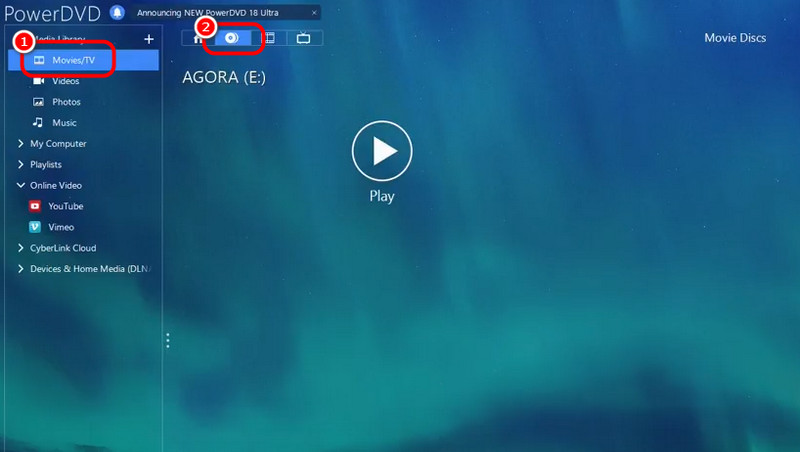
Bước 3Bây giờ bạn có thể thưởng thức nội dung của mình. Bạn cũng có thể sử dụng các nút điều khiển phát lại bên dưới.
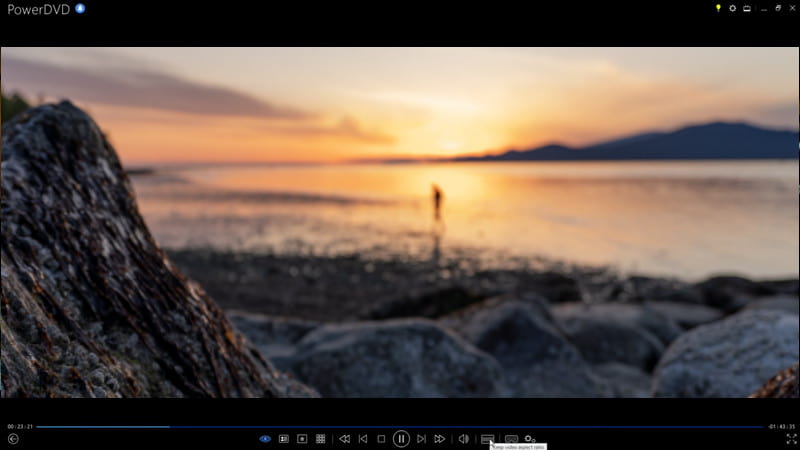
Phần 4. Phát Blu-ray trên PC bằng PotPlayer
người chơi nồi là một trình phát Blu-ray tuyệt vời khác có thể mang lại cho bạn kết quả Blu-ray tốt hơn. Nó cũng có giao diện đơn giản, hoàn hảo cho người dùng không chuyên nghiệp. Bên cạnh đó, bạn cũng có thể thực hiện một số thay đổi đối với nội dung trong quá trình phát lại Blu-ray. Bạn có thể điều chỉnh màu video, thêm hiệu ứng và bộ lọc, thêm phụ đề, v.v. Tuy nhiên, bạn phải biết rằng nó thiếu các tính năng nâng cao vì phần mềm này miễn phí.
Bước 1Truy cập Người chơi nồi trên máy tính của bạn. Sau đó, bạn có thể bắt đầu mở trình phát phương tiện để phát Blu-ray.
Bước 2Nhấn vào người chơi nồi hoặc là thả xuống nút ở trên. Sau đó, nhấn vào Mở tệp Tùy chọn thêm đĩa Blu-ray từ thiết bị của bạn.
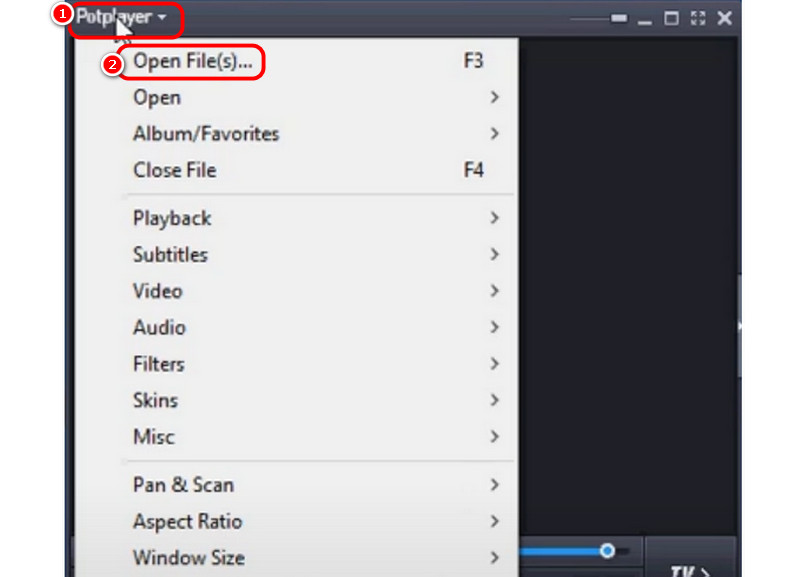
Bước 3Sau khi hoàn tất, nội dung sẽ xuất hiện trên màn hình của bạn. Bây giờ bạn có thể thoải mái xem đĩa Blu-ray của mình.
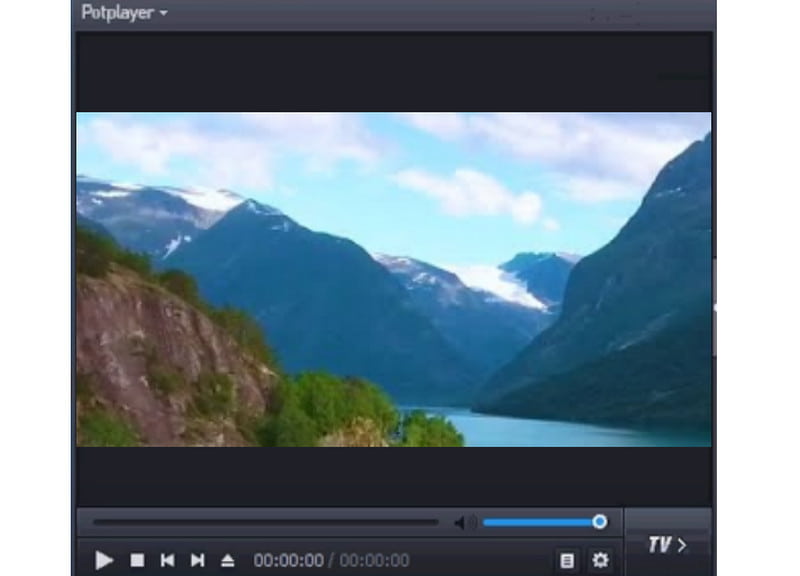
Phần 5. Phát Blu-ray trên PC bằng Leawo Blu-ray Player
Bạn cũng có thể phát Blu-ray trên PC bằng cách sử dụng Đầu phát Blu-ray Leawo. Đây là một trong những chương trình phần mềm tốt nhất để phát nội dung Blu-ray tuyệt vời. Ngoài ra, nó cũng có thể đảm bảo chất lượng âm thanh tuyệt vời vì nó hỗ trợ công nghệ Dolby và DTS. Vấn đề duy nhất là nhiều quảng cáo bật lên trên màn hình mỗi khi bạn nhấn bất kỳ phím nào trên bàn phím. Bạn có thể kiểm tra hướng dẫn bên dưới để có quy trình phát lại Blu-ray hiệu quả.
Bước 1Tải xuống và cài đặt Đầu phát Blu-ray Leawo trên máy tính của bạn. Khởi chạy nó sau khi quá trình cài đặt hoàn tất.
Bước 2Sau đó, nhấp vào Phát đĩa nút từ giao diện để bắt đầu làm nâu nội dung đĩa Blu-ray.
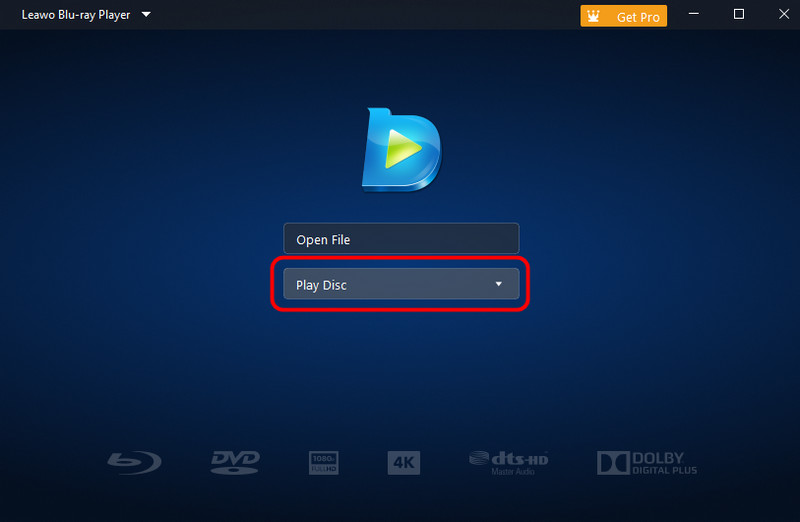
Bước 3Với điều đó, bạn có thể bắt đầu xem nội dung Blu-ray trên máy tính của mình.
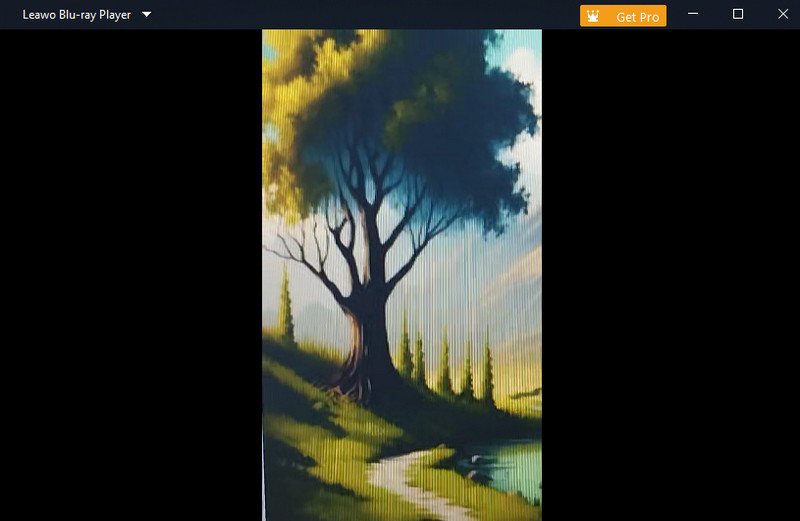
Nhờ có hướng dẫn này, bạn đã học được cách phát Blu-ray trên PC nhanh chóng và hiệu quả. Bạn có thể sử dụng bài đăng này làm tài liệu tham khảo để đạt được kết quả mong muốn. Ngoài ra, nếu bạn muốn chất lượng video và âm thanh tuyệt vời khi phát Blu-ray, hãy sử dụng AVAide Blu-ray Player. Nó cũng có thể cung cấp tất cả các tính năng và chức năng cần thiết để phát lại đĩa Blu-ray một cách mượt mà.
Trình phát đa phương tiện đầy đủ tính năng để phát Blu-ray, DVD, 4K UHD và các tệp video / âm thanh khác.




